Microsoft SharePoint dosyalarınızı bilgisayarınızda doğrudan dosya Gezgini 'nde çalışabileceğiniz ve çevrimdışı olduğunuzda da dosyalara erişebilen bir klasörle eşitleyebilirsiniz. Çevrimiçi olduğunuzda, belge kitaplığında yaptığınız veya diğer kişilerin yaptığı değişiklikler belge kitaplığınız ve bilgisayarınız arasında eşitlenir.
Not: Ortamınız bu ekran görüntüleriyle aynı değilse, bilgisayarınızdaki kitaplıkları eşitlemek için site kitaplıklarını bilgisayarınıza eşitleme konusuna bakın.
Belge kitaplığı dosyalarınızı bilgisayarınızla eşitleme
-
Eşitlemek istediğiniz belge kitaplığını açın.
-
Eşitle düğmesini tıklatın.
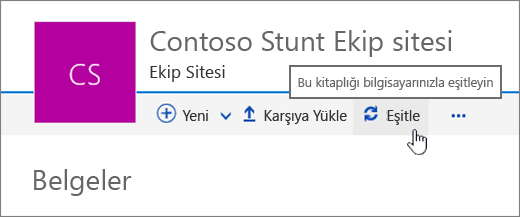
-
Bilgi isteminde Şimdi Eşitle öğesine tıklayarak eşitleme uygulamasını başlatın.
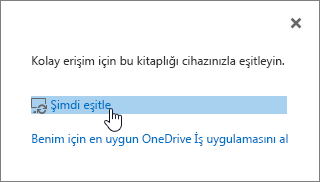
İlk kez çalıştırdığınızda, eşitleme uygulaması kitaplığın adını ve Web adresini otomatik olarak doldurur.
Windows 10 Edge tarayıcısı kullanıyorsanız, uygulamaları OneDrive Iş 'e geçirmek istenebilir. Devam etmek için Evet'e tıklayın.

-
SharePoint dosyalarınızı eşitlerken, dosya Gezgini 'nde dosyayı göster 'i tıklatın...
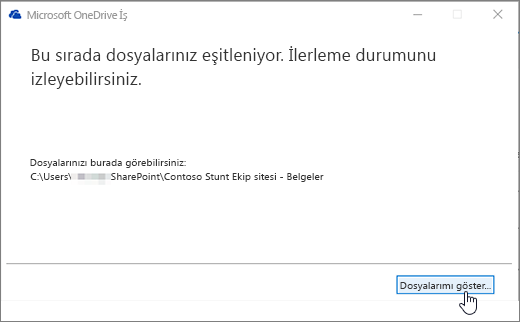
Eşitlenmiş klasör, SharePoint klasöründe, hızlı erişim altında Windows 'ta listelenir.
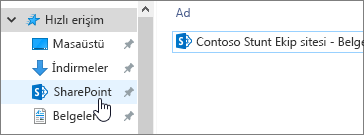
Eşitlenmiş bir klasör ayarladıktan sonra, dosyaları doğrudan Masaüstü uygulamalarından kaydedebilir veya çevrimiçi belge kitaplığınızda eşitlenecek dosyaları klasöre kopyalayabilirsiniz.
Bir Microsoft 365 belgesini bilgisayarınızdan eşitleme klasörüne açarken veya kaydederken, ekranınız şuna benzer:
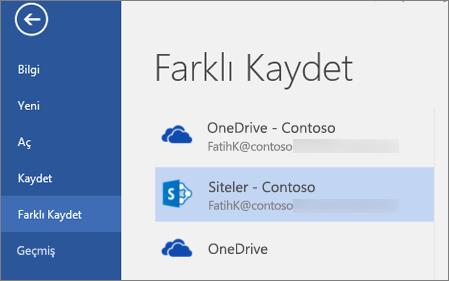
Kitaplığın eşitlenmesini durdurmak için
Belge kitaplığını artık bilgisayarınızla eşitlemek istemiyorsanız, bilgisayarınızdan eşitlemeyi durdurabilirsiniz. Bunun nasıl yapılacağını öğrenmek için kitaplığı eşitlemeyi durdurma konusuna bakın.
Eşitlediğiniz dosyayı paylaşma
Ayrıca bilgisayarınızdan eşitlediğiniz dosyaları da paylaşabilirsiniz. Daha fazla bilgi için OneDrive dosyalarını ve klasörlerini paylaşma konusuna bakın.










